כדי לארגן את העבודה של כל מרכזיהמערכת זקוקה לשרת שיכול לטפל בבקשות מתוכנת הלקוח. שליחים, רשתות חברתיות, מערכות חשבונאיות ופיננסיות - לכל זה יש מערך כללי לעיבוד נתונים. לאחסון ואחזור מידע, נעשה שימוש בסוגים נפרדים של שרתים - SQL. הם מבוססים על שפת שאילתה מובנית. הוא מספק גישה מהירה ואמינה לנתונים המאוחסנים, כמו גם עיבוד שלהם על לטוס.
Microsoft SQL Server: תיאור קצר
מוצר זה הוא פתרון חינם המאפשרתוך זמן קצר לפריסה של מאגר אמין לאחסון ועיבוד כמויות גדולות של מידע. השרת יכול לשמש ליצירת פורטלי אינטרנט, יישומים וסוגים אחרים של תוכנות מיוחדות. למעשה, כל אתר באינטרנט בדרך זו או אחרת של גלגול נשמות משתמש בשרת SQL.

אתה יכול להוריד את הגרסה העדכנית ביותר של המוצר מהאתר הרשמי של מיקרוסופט.
משאבי מערכת
קצת שווה לדבר על הדרישות. כדי להתחיל ולהבטיח את הפעולה חלקה של SQL Server Express, עליך להביא את תצורת המערכת לטופס הבא:
- מערכות הפעלה ניתן להשתמש הן 32 ו 64 סיביות משורת Windows;
- מהירות שעון ה- CPU צריכה לעלות על 1.4 GHz;
- RAM - לפחות 512 MB, רצוי 2 GB;
- 2.2 GB מקום פנוי בדיסק הקשיח.
התקנה: דקויות וניואנסים
תישקל עבודה עם פלטפורמת WindowsServer 2008 R2. זה מניח ש-SQL Server Express 2012 כבר הורד וקיים במחשב. אתה צריך להפעיל את תוכנית ההתקנה שלו כמנהל. בחלון שמופיע, בחר בפריט "התקן מופע חדש של SQL Server".
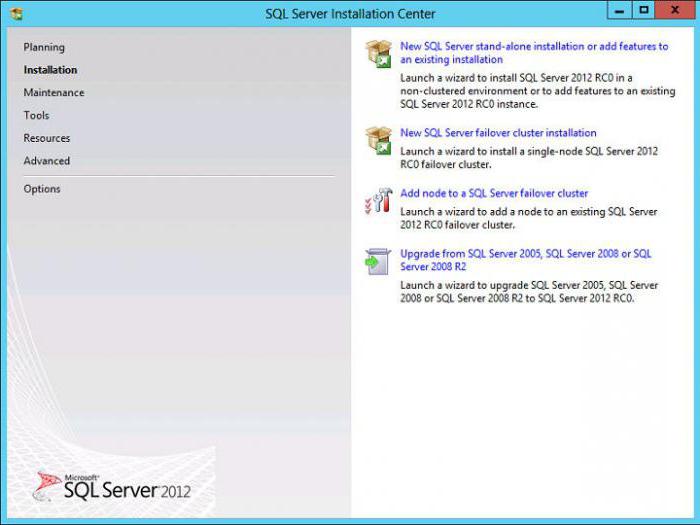
נוסח הרישיון יוצג להלן.הסכם שאתה צריך לקרוא ולקבל. לאחר מכן, אם נמצאו עדכונים שרלוונטיים כרגע, תתבקש להתקין גם אותם. ניתן לעשות זאת מאוחר יותר, בשרת שכבר מותקן.
בשלב הבא יוצגו מבחר רכיבים. אתה יכול להשאיר הכל כפי שהמתקין הציע. כאן אתה גם צריך לציין את הנתיב להצבת הקבצים.
לאחר מכן, המתקין יבדוק אם המערכת מוכנההַתקָנָה. וייתכן מצב שהוא מזהה שרכיב .NET Framework 3.5 חסר. המשמעות היא שתצטרכו להפריע לזמן מה ולהתקין את התוכנה הנדרשת.
התקנת .NET Framework במחשב
רכיב זה מכיל קבוצה של ספריות ויישומים לעבודה עם שירותי רשת ושירותים. בלעדיו, אי אפשר להפעיל הרבה מערכות ותוכניות. יתר על כן, כל גרסה נפרדת עשויה להכיל סט משלה.
ב-Windows Server 2008, זה נעשה דרך התפריטהתחל, ואז כלי ניהול. בחר תכונות במבנה העץ משמאל, והוספת תכונות בחלון הראשי. המערכת תבקש ממך לבחור את הרכיבים הזמינים להתקנה עם תיבות סימון. במצב זה, כל חבילת NET Framework היא בעלת עניין. בשלב הבא, מומלץ להשאיר את תיבות הסימון המוגדרות כברירת מחדל. השלב האחרון יהיה חלון עם הודעה על ההתקנה המוצלחת של הרכיב.
חזרה ל-SQL Server Express 2012
ההתקנה הושהתה בשלב ההתקנהכללים. צריך לחדש אותו. תצורת מופע מופיעה. כאן אתה יכול לציין שם, ולתת לשאר הפרמטרים להישאר כפי שהם. לאחר מכן, בתצורת שרת, עדיף להשאיר את ערכי ברירת המחדל.

הפריט "תצורת מנוע מסד נתונים" יציע להגדיר את שיטת האימות. עדיף לבחור במצב מעורב. יש לציין שלא ניתן לשנות הגדרה זו בעתיד.
לאחר מכן המתקין יציע לבחור בשיטת "התקנה בלבד" או "התקנה ותצורה". ניתן לבצע את שלבי ההגדרה גם באופן ידני, ולכן כדאי לבחור את הפריט הראשון.
בחלון הבא, אתה יכול פשוט ללחוץ על "הבא", מכיוון שזהו סימן ביקורת, האם שגיאות יישלחו למיקרוסופט. ולסיום - חלון עם הודעה על ההתקנה המוצלחת.
התאמה אישית
לאחר השלמת ההתקנה, עליך לבצע תצורה ראשונית קטנה של SQL Server Express.
ראשית עליך להגדיר גישה לשרת. כדי לעשות זאת, עבור אל תפריט התחל, ולאחר מכן כל התוכניות, MS SQL Server Express וכלי תצורה.

ייפתח חלון שבחלונית השמאלית שלו ישמבנה עץ של אלמנטים. הוא מעוניין בפריט "פרוטוקולים עבור SQLEXPRESS". האלמנטים המקוננים יוצגו בחלון הימני. בחר TCP / IP. דרך תפריט ההקשר, ערך ברירת המחדל Disbled משתנה ל-Enabled, כלומר, הוא מופעל.
אז אתה צריך לבחור את המאפיינים של הפרוטוקול. בכרטיסייה השנייה של כתובת ה-IP יש פריט בשם IPAll. הוא מכיל את ערך יציאת TCP, אותו יש להחליף ב-1433.
עכשיו אנחנו צריכים לחזור לעץ האלמנטים.כאן אתה צריך לבחור את העליון - SQL Server Services. אתה רק צריך לבדוק אם בשרת פועל דפדפן SQL. אם לא, עליך ללחוץ עליו פעמיים ולהגדיר את מצב ההתחלה ל"אוטומטי". והפעל את דפדפן השרת באופן ידני על ידי לחיצה על התחל בתפריט ההקשר.
כעת נותר להפעיל מחדש את שרת SQL לחלוטין.
הגדרת הודעות נכנסות
כדי לעשות זאת, עליך להתקין בחומת האש של Windowsכלל חדש לשרת. אתה יכול להיכנס להגדרות אלו דרך "התחל" - "כלי ניהול". כרגיל, הפאנל השמאלי הוא עץ האלמנטים, הימני הוא ההגדרות. אתה צריך למצוא את הפריט Inbound Rules. ובחלון "פעולות" - "כלל חדש". "אשף ההתקנה" ייפתח. כאן אתה צריך לבחור Port. יתר על כן, הפרוטוקול הוא TCP, ומספר היציאה הוא 1433. בשלב הפעולה, הגדר אפשר את החיבור. יתרה מכך, בפריט פרופיל, עליך לציין את היקף הכלל. ניתן לסמן את כל שלוש תיבות הסימון.

והשלב האחרון הוא קביעת השם. עדיף לציין מה מובן ונגיש.
לאחר הגדרת הכלל ונשמר, כדאי לוודא שהוא פועל ופועל.
חיבור לקוח
להתחבר לשרת באמצעות SQLServer Managment Studio, עליך ליצור כלל עבור חומת האש, בדיוק כפי שמוצג עבור SQL Server Express. ההבדל היחיד הוא שהפרוטוקול יהיה UDP, והיציאה תהיה 1434.
אם אתה לא יכול להתחבר בשום צורה, אז אתה צריךהצג מאפייני חיבורים ב-SQL Server Managment Studio. כאן הנקודה "אפשר חיבור מרחוק לשרת זה" מעניינת. יש לסמן בו את תיבת הסימון. הכל יעבוד עכשיו.
מסקנה
המאמר הראה כיצד להתקין והגדר את MS SQL Server Express 2012. כפי שאתה יכול לראות, ההליך אינו כל כך מסובך וכל משתמש מחשב יכול להתמודד עם זה. ההתקנה של ה-SQL Server 2008 Express הפופולרי לא פחות עשויה להיות שונה מעט מהגרסה המתוארת במאמר זה, אך המתודולוגיה והאלגוריתם יהיו זהים.
כתוצאה מכך, השרת יוגדר עם מערכת אחסון נתונים וניהול נתונים זמינה ויעילה.












